海豚模拟器是一款专门为任天堂GameCube和Wii游戏机设计的模拟器。 它的源代码是公开的,可以在多种操作系统上运行,包括Windows、Android、Xbox One、Xbox Series S/X、Linux和macOS。 借助海豚模拟器,几乎所有GameCube和Wii的游戏都可以在你的设备上运行。 安装完成后,你可以轻松下载并免费畅玩这些经典游戏。 如果你的设备性能足够强大,你将获得非常流畅的游戏体验。 特别是当你在Xbox上使用海豚模拟器时,可以直接使用Xbox控制器进行操作。 当然,你也可以在PC上使用Xbox控制器。 如果你拥有Xbox控制器,但不知道如何在海豚模拟器上使用,那么本文将为你提供详细的指导。 我们将重点介绍如何在海豚模拟器上使用Xbox 360控制器,并进一步探讨如何将Xbox 360控制器连接到Wii主机。

如何在海豚模拟器上配置Xbox 360控制器
请仔细阅读本文,文中将配有详细的图片步骤,帮助你清晰了解如何在海豚模拟器中配置Xbox 360控制器。
可以在模拟器上直接使用360控制器吗?
答案是肯定的,你可以在模拟器中使用360控制器。 不过,需要注意的是,有些模拟器可能不支持直接使用360控制器,你需要手动配置模拟器的设置。 此外,某些游戏对360控制器的兼容性可能不尽如人意,而其他游戏则可以完美支持。 幸运的是,大多数主流的模拟器,例如海豚和superNES等,都支持各种类型的游戏控制器。
海豚模拟器是否支持控制器?
是的,海豚模拟器完美支持各类控制器。 你可以将各种控制器连接到海豚模拟器,但为了确保控制器能够正常工作,你需要先检查控制器端口和控制器本身是否存在硬件故障。 如果你的控制器和端口都没有问题,那么你需要在海豚模拟器中进行控制器配置。 完成配置后,你就可以畅玩游戏了。
如何让Xbox控制器在海豚模拟器中工作?
为了让你的Xbox控制器与海豚模拟器配合使用,并了解如何在海豚模拟器中配置Xbox 360控制器,请按照以下步骤操作:
温馨提示:请确保你的Xbox控制器已经连接到你的电脑或Xbox主机。
1. 在你的电脑或Xbox上启动海豚模拟器。
2. 在顶部的菜单栏中,点击“控制器”选项。
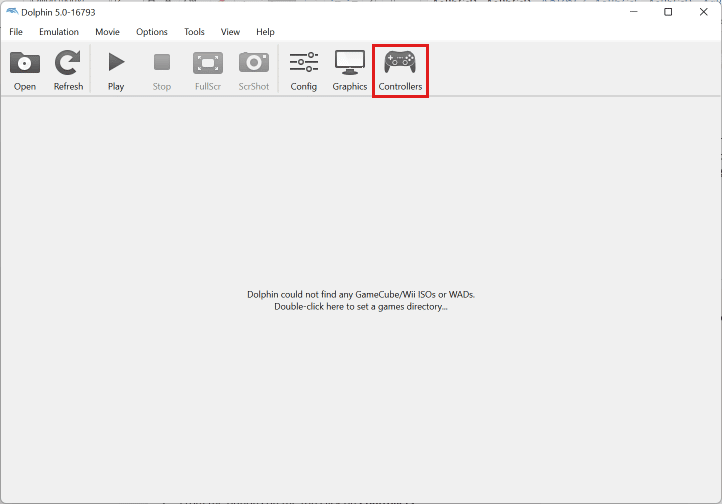
3. 在“端口1”旁边的选项中,选择“标准控制器”,然后点击“配置”。

4. 选择“DInput/0/Keyboard Mouse”,并使用模拟器来配置控制器的各个按键。
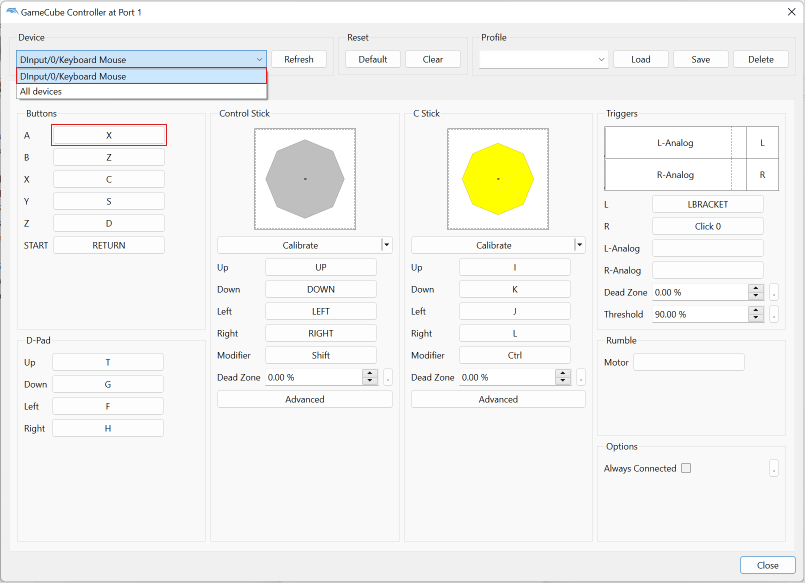
5. 完成配置后,点击“保存”。
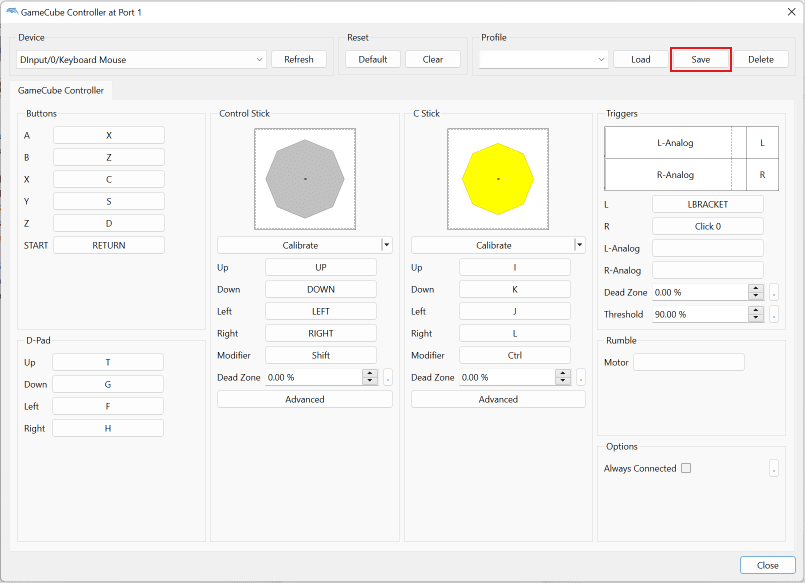
如何在海豚模拟器中使用控制器?
在学习如何在海豚模拟器中使用Xbox 360控制器之前,你需要先进行初步的配置。 要在海豚模拟器中配置控制器,请按照以下步骤操作:
温馨提示:请确保你的控制器已经连接到你的电脑或Xbox主机。
1. 在你的电脑或Xbox上启动海豚模拟器。
2. 从顶部的选项列表中,选择“控制器”。
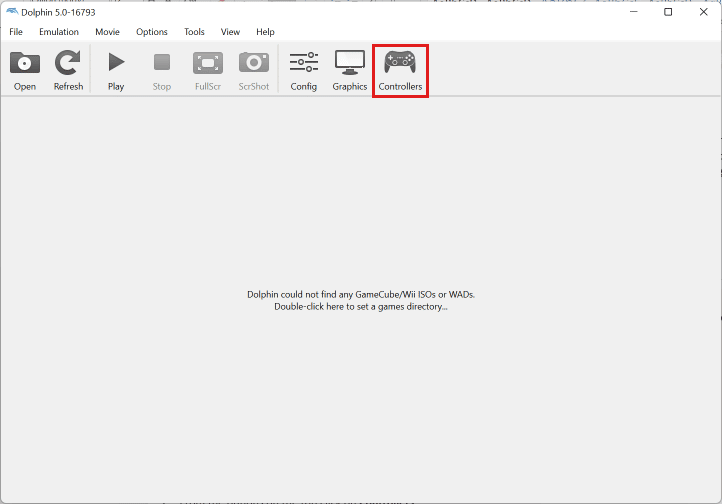
3. 为所需的端口选择“标准控制器”。
4. 然后点击“配置”。
5. 选择“DInput/0/Keyboard Mouse”。
6. 使用模拟器来设置控制器的各个按键。
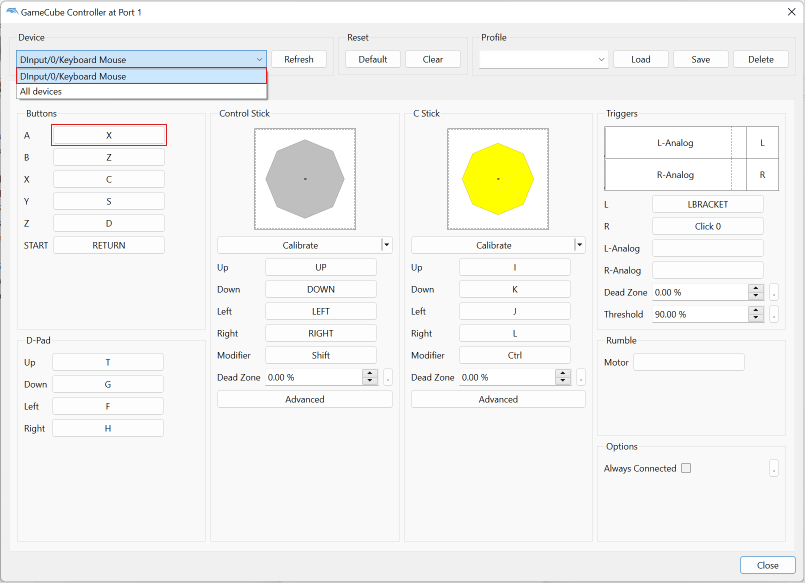
7. 完成设置后,点击“保存”。
如何在海豚模拟器上使用Xbox 360控制器?
请按照以下步骤在海豚模拟器上使用Xbox 360控制器:
温馨提示:请确保你的Xbox控制器已经连接到你的电脑或Xbox主机。
1. 在你的电脑或Xbox上打开海豚模拟器,然后点击“控制器”。
2. 选择端口旁边的“标准控制器”,然后点击“配置”。

3. 选择“DInput/0/Keyboard Mouse”,并使用模拟器配置控制器按键。
4. 完成配置后,点击“保存”。
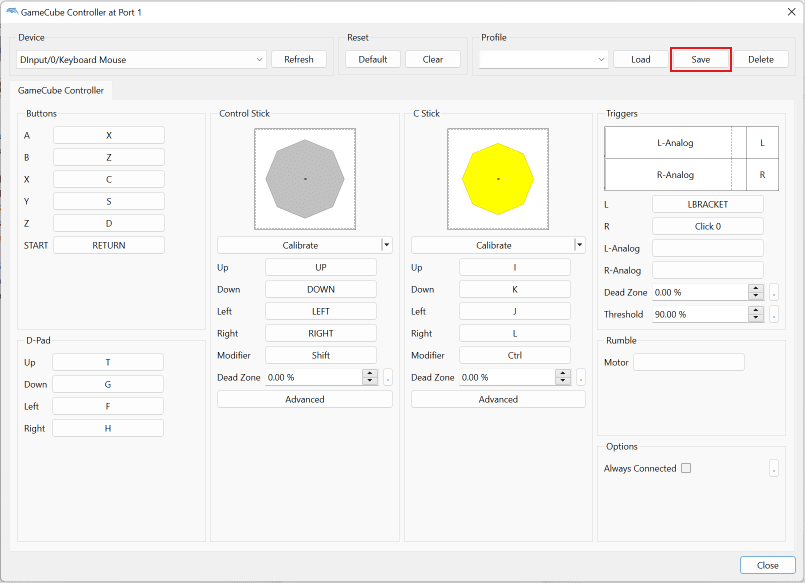
以上就是在海豚模拟器上使用Xbox 360控制器的方法。
为什么我的控制器无法在海豚模拟器上工作?
以下是一些可能导致你的控制器无法在海豚模拟器上工作的常见原因:
- 可能是由于电脑上的USB端口或游戏机上的端口出现问题。
- 可能是由于驱动程序过时,导致你的电脑或游戏机无法连接。
- 可能是因为你没有使用最新版本的海豚模拟器。
- 你的控制器可能已经损坏,从而无法正常连接。
- 你可能没有在海豚模拟器中正确配置你的控制器。
可以在Dolphin Wii上使用Xbox 360控制器吗?
是的,你可以在Dolphin模拟器上的Wii游戏中使用Xbox 360控制器。 要将Xbox 360控制器与Dolphin Wii连接,请确保你已经为Xbox 360控制器安装了最新的驱动程序,并且使用了最新版本的Dolphin Wii模拟器。 准备就绪后,你需要为你的Xbox 360控制器配置Dolphin Wii模拟器,这样你就可以使用Xbox 360控制器畅玩你喜欢的Wii游戏了。
如何将Xbox 360控制器连接到Wii?
要将Xbox 360控制器连接到Wii,你需要使用Brook或其他制造商生产的扩展设备。 要使用Brook连接,请按照以下步骤操作:
1. 将扩展器连接到你的Wii,然后将Xbox 360控制器连接到扩展器。
2. 按下Xbox控制器上的“Guide”按钮,开始将控制器与Wii连接。
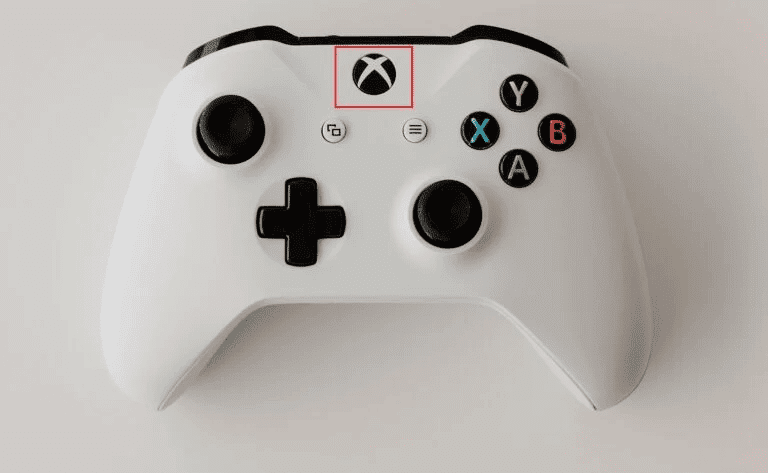
3. 连接控制器后,根据Wii的设置配置控制器,然后开始游戏。
除了使用扩展器之外,你无法通过其他方式在Wii上直接连接和使用Xbox控制器。 以上就是将Xbox 360控制器连接到Wii的方法。
Xbox 360控制器可以在PC上使用吗?
是的,Xbox 360控制器可以在PC上使用。 如果你喜欢使用Xbox 360控制器玩游戏,你可以将Xbox 360控制器连接到你的PC,并确保你已经安装或更新了连接所需的驱动程序。 所有的Xbox控制器,无论是无线还是有线,都有一个可以连接到PC的USB接口。
如何在PC模拟器上安装Xbox 360控制器?
要在PC模拟器上安装Xbox 360控制器,请按照以下步骤操作:
方法一:针对有线Xbox 360控制器
1. 将Xbox 360控制器插入PC的USB端口。
2. 当你连接控制器时,Windows会自动安装设备的驱动程序。
3. 连接控制器后,在你的PC上启动模拟器。
4. 转到模拟器的控制器设置并配置你的控制器。
方法二:针对无线Xbox 360控制器
1. 将Xbox 360控制器的接收器连接到PC的USB端口。
2. 访问微软硬件网站,下载适用于Windows系统的Xbox 360控制器驱动程序。
3. 运行下载的程序,按照屏幕上的说明安装软件。
4. 按住“Guide”或“Xbox”按钮来打开Xbox 360无线控制器。
5. 在接收器上,按下连接按钮,指示灯将呈绿色闪烁。
6. 按下控制器前端的圆形按钮,连接你的PC。
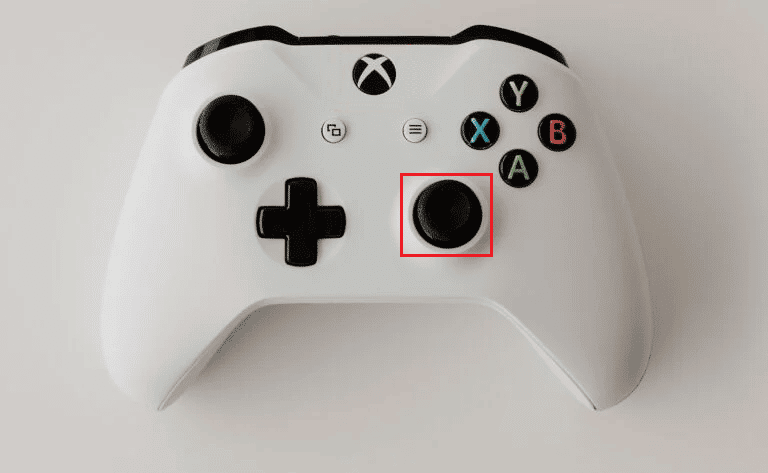
7. 接收器和控制器上的绿灯都会闪烁,当绿灯停止闪烁并且控制器上的“引导”按钮亮起时,表示连接成功。
8. 连接控制器后,在你的PC上启动模拟器。
9. 转到你的模拟器控制器设置并配置你的控制器。

可以在Android设备上使用Xbox 360控制器吗?
是的,你可以在Android设备上使用Xbox 360控制器。 你可以通过有线或无线方式在Android设备上连接和使用Xbox 360控制器。 要连接有线Xbox 360控制器,你需要一根OTG电缆,一端连接控制器,另一端连接你的Android手机。 要连接无线Xbox 360控制器,你需要使用OTG电缆将控制器的接收器连接到Android手机,然后通过接收器进一步连接到Android手机。
如何在Android的Dolphin模拟器上使用Xbox控制器?
要在Android的Dolphin模拟器上使用Xbox控制器,请按照以下步骤操作:
温馨提示:请确保你的Xbox控制器已经连接到你的Android手机。
1. 启动Android手机上的海豚模拟器应用程序。
2. 点击屏幕顶部的“设置”齿轮图标。
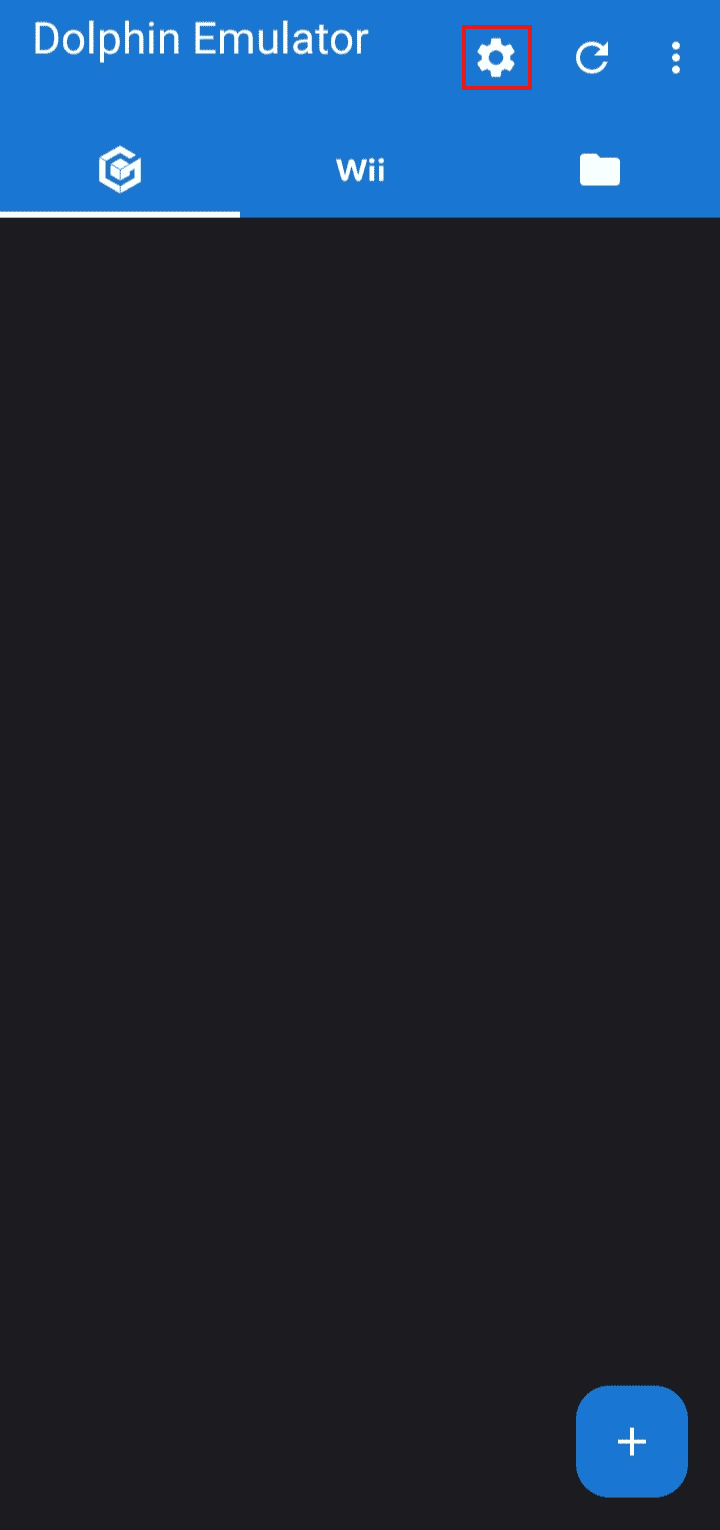
3. 在设置中,点击“GameCube输入”。
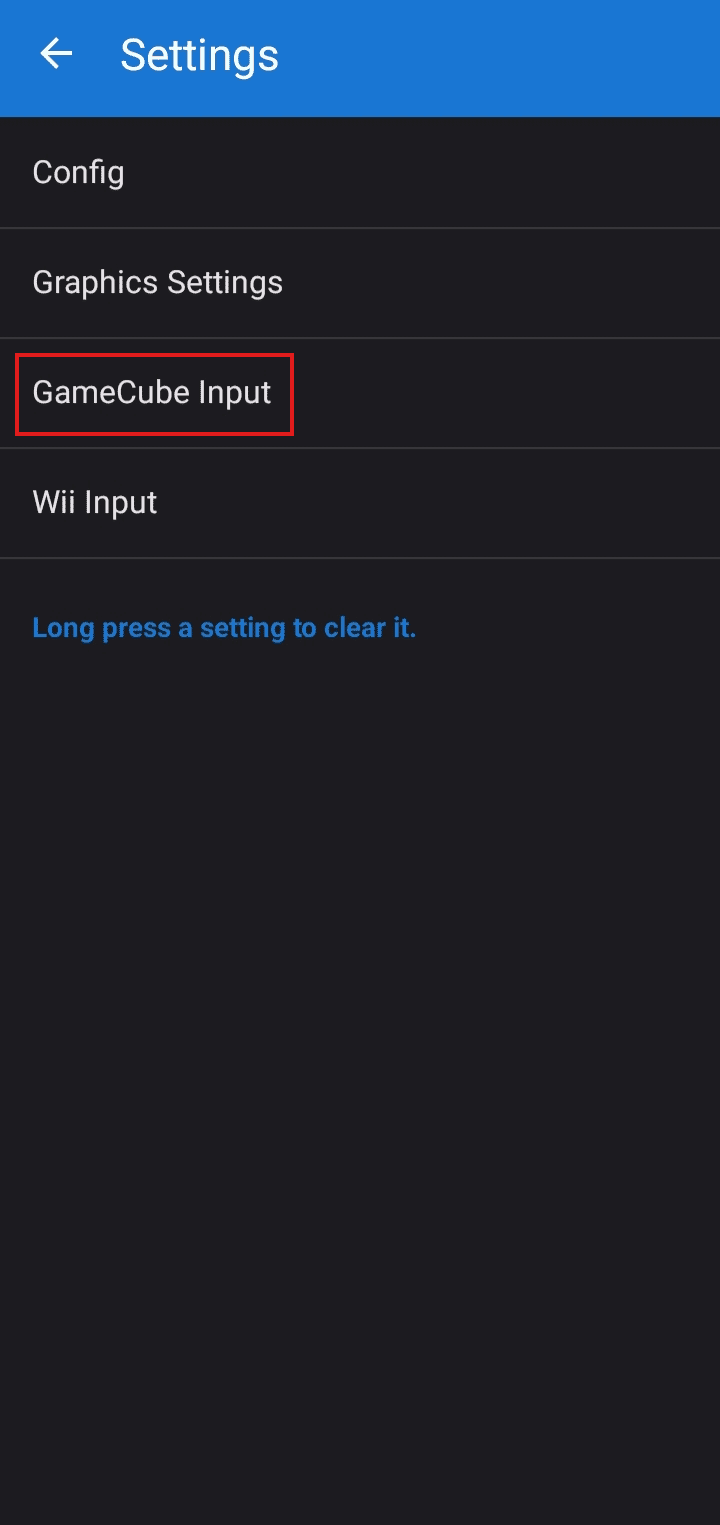
4. 点击“GameCube控制器 1”。
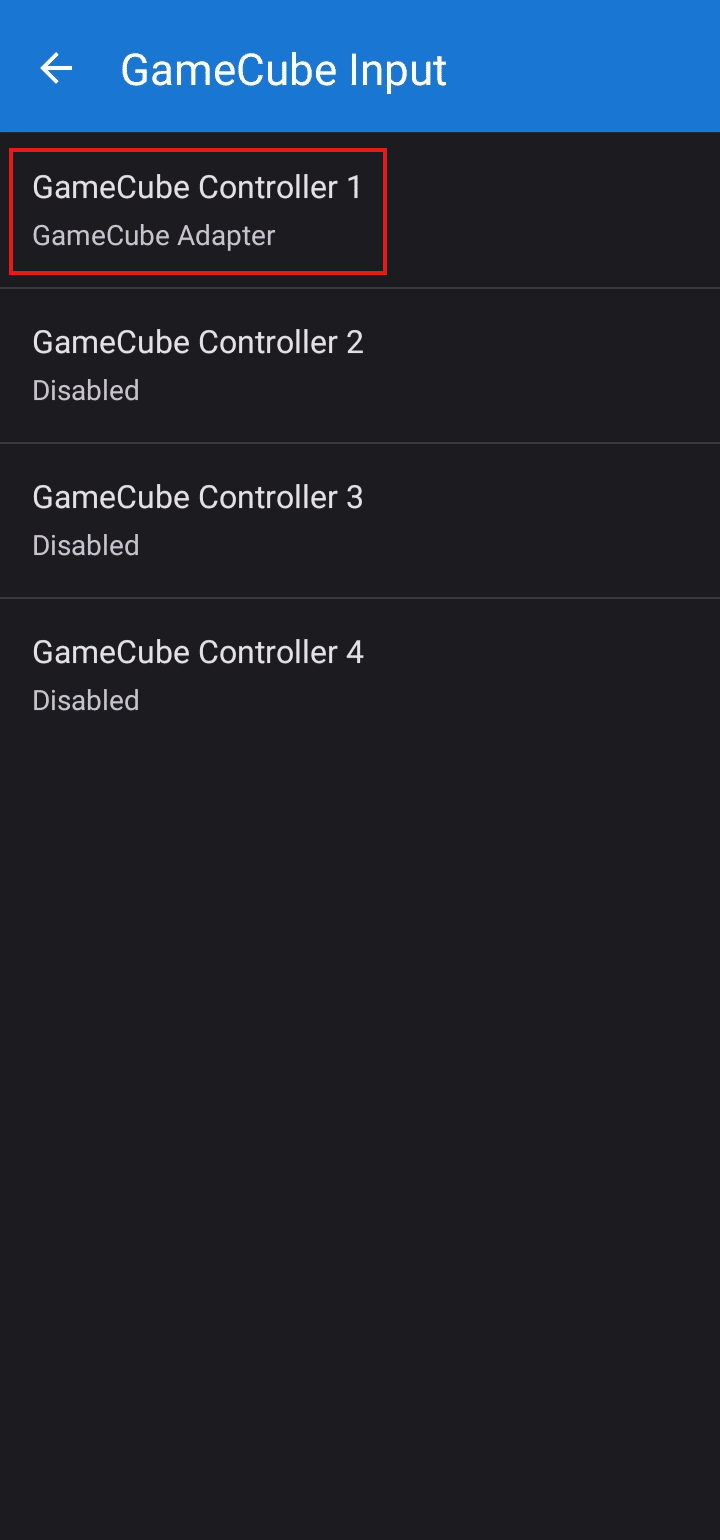
5. 选择“模拟”。
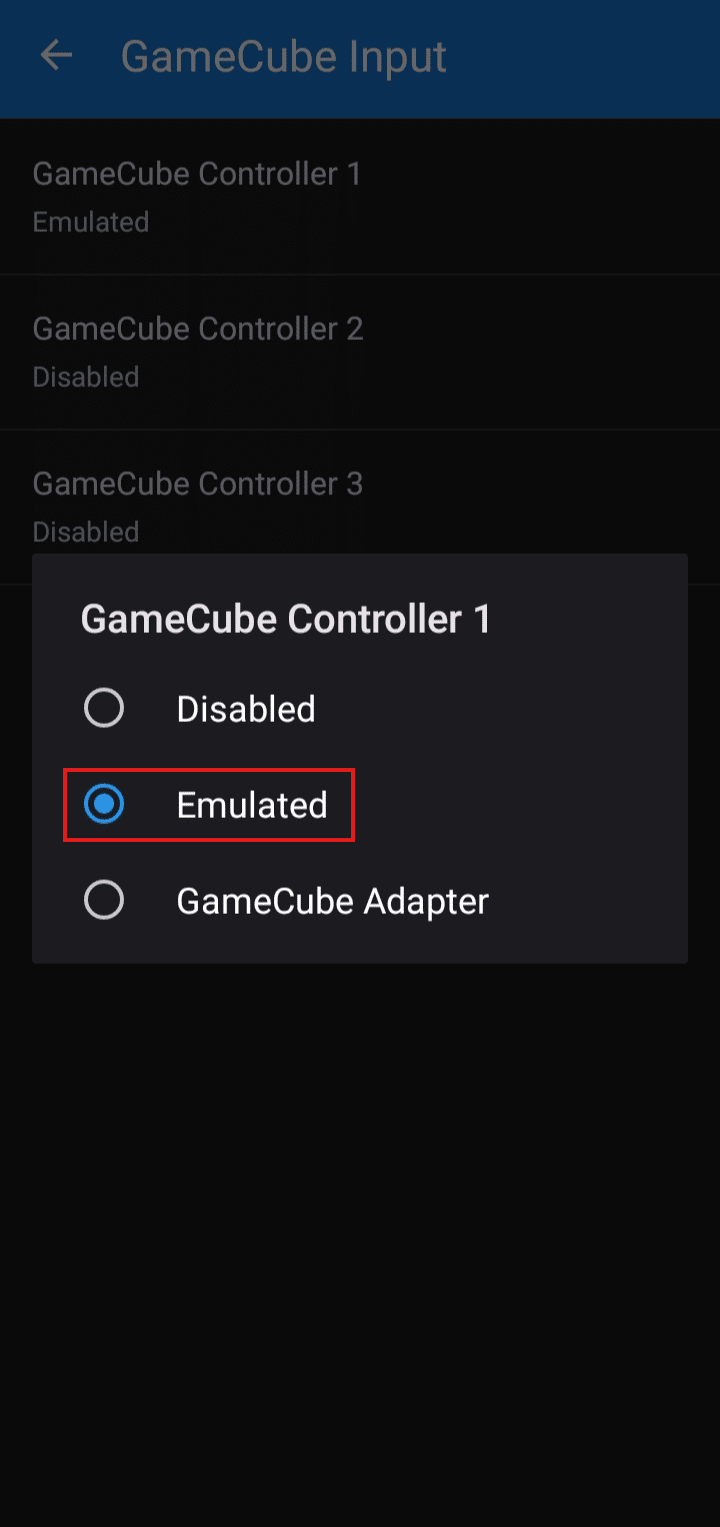
6. 点击“A”,然后按下控制器上的“A”按钮进行配置。
温馨提示:你需要对每个按钮执行相同的操作,以完成控制器的配置。
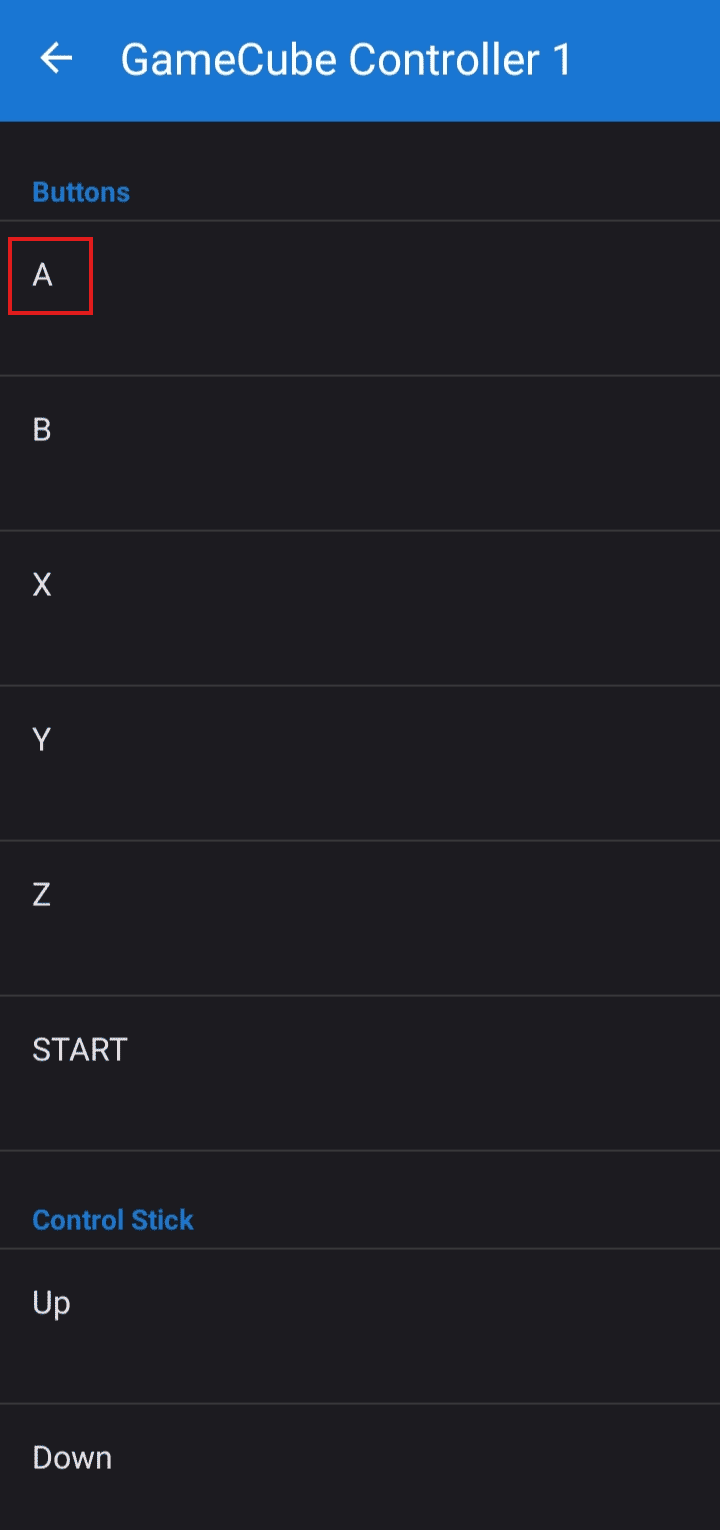
***
希望本文能够帮助你理解如何在海豚模拟器上使用Xbox 360控制器,同时也能够帮助你了解如何将Xbox 360控制器连接到Wii。 如果你有任何疑问或建议,请随时在下面的评论区与我们联系。 此外,请告诉我们你希望在下一篇文章中了解什么主题。